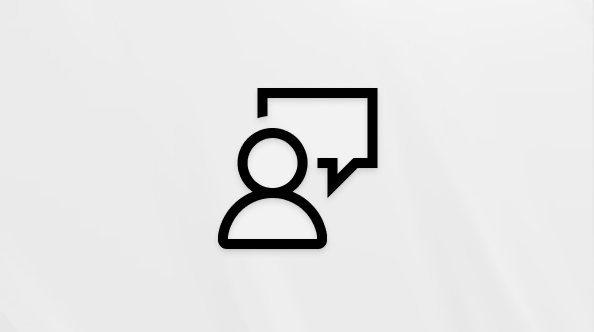В Outlook за уеб Microsoft To Do е лесно достъпен за вас, за да проследявате задачите си, да споделяте задачи и да се фокусирате върху това, което е важно за вас.
Създаване на задача
-
Изберете Задачи.
-
Изберете списъка, който искате да добавите към задачата.
-
Изберете Добавяне на задача.
-
Въведете име или описание.
-
Натиснете Enter.
Ако искате да добавите повече информация, изберете задачата и след това можете да добавите стъпки, напомняния, крайни срокове, файлове и бележки.

Създаване на списък
Списъци са чудесни начини да сортирате задачите си по общи проекти или категории.
-
Изберете Нов списък.
-
Въведете име за списъка.
-
Натиснете Enter.

Фокусирайте деня си с "Моят ден"
Моят ден ви позволява да добавяте задачи от множество списъци в един изглед, за да ви помогне да приоритизирате и да се фокусирате върху правилните задачи за деня. В края на деня списъкът се нулира, като ви позволява да добавите задачи, които не са завършени, или нови задачи за следващия ден.
-
Изберете Моят ден.
-
Изберете иконата Електрическа крушка Днес .
-
Изберете знака плюс, за да добавите една от предложените задачи към вашия списък Моят ден .
Или отворете списък, щракнете с десния бутон върху задача и изберете Добави към "Моят ден".

Маркиран с флаг имейл и ми е възложен
Включете своите маркирани с флаг имейли и Списъци "Възложено на мен", за да се показват и имейлите, които сте маркирали с флаг, като задачи, както и Planner задачи.
Научете повече:

Забележка: Функциите и информацията в това ръководство важат за Outlook в уеб, които са налични чрез Microsoft 365.